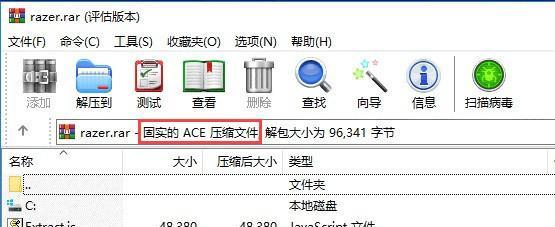在我们日常的计算机使用过程中,经常会遇到需要压缩大文件的情况。360压缩软件提供了方便的分卷压缩功能,可以帮助用户将大文件分割成多个小文件,便于存储或传输。本文将详细介绍如何使用360压缩软件进行分卷压缩的操作步骤,并提供相关背景信息、常见问题及实用技巧,以确保即使你是压缩软件的新手,也能轻松掌握这项技术。
什么是分卷压缩?
分卷压缩是将一个大文件分割成多个小文件进行压缩的过程。这样做的好处是方便传输和存储,尤其是当你需要通过容量有限的介质(如U盘)或网络上传时。分卷压缩还可以避免由于文件过大导致的压缩失败。
为什么选择360压缩进行分卷压缩?
360压缩以其易用性和强大的压缩功能著称,它不仅能够快速完成压缩任务,还支持多种压缩格式,并且用户界面友好,让分卷压缩变得更加简单。
分卷压缩操作步骤
第一步:下载并安装360压缩
确保你的电脑上安装了最新版本的360压缩。如果还没有安装,可访问360压缩官方网站下载并安装。
第二步:打开360压缩程序
双击桌面上的360压缩图标或从开始菜单中找到并打开程序。
第三步:选择要压缩的文件
在打开的360压缩窗口中,点击“添加文件”按钮,然后在弹出的文件管理器中选择你想要压缩的文件。
第四步:设置分卷压缩参数
在添加文件窗口中,你可以看到“压缩设置”选项。点击它,在弹出的设置窗口中找到“分卷大小”选项。你可以设置分卷的大小,比如10MB,20MB等。选择合适的分卷大小,然后确认。
第五步:开始分卷压缩
设置完毕后,点击“压缩到”按钮,选择一个保存位置,并给压缩文件命名。在压缩选项中,确认你已选择了“分卷压缩”,然后点击“开始压缩”按钮。
第六步:查看分卷压缩结果
压缩完成后,你会在选定的位置看到一系列分卷压缩后的文件,这些文件的文件名具有连续性,并带有“.001”,“.002”等后缀。
常见问题及实用技巧
问题1:分卷压缩后无法解压整个文件怎么办?
解决:确保所有分卷文件都完整无损,且文件名的数字序列正确无误。然后双击任何一个分卷文件(如“.001”),360压缩会自动找到其他分卷并解压整个文件。
问题2:如何取消已开始的分卷压缩?
解决:在压缩过程中,360压缩支持暂停和取消操作。点击压缩界面右上角的“取消”按钮即可中断当前的压缩任务。
技巧1:在进行分卷压缩时,建议保留源文件的备份,以防分卷丢失或损坏导致数据无法恢复。
技巧2:选择分卷大小时,应考虑目标存储介质的容量和传输途径的限制。如果你计划将文件上传到网盘,可以考虑网盘的单文件上传大小限制。
结语
通过以上步骤,你应该已经能够熟练使用360压缩软件进行分卷压缩了。分卷压缩不仅能够有效解决大文件传输问题,还能提高数据的安全性。如若还有疑问,不妨留言探讨,我们将提供更多帮助。